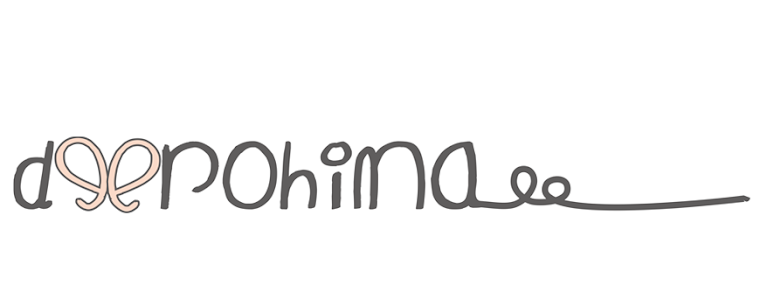Sebelum menampilkan karya-karya sederhana, baiknya kita liad dulu cara pembuatannya ya..
Kita pake Photoshop CS3.
Tahap kreatifitas :
- klik menu > new. atur color mode RGB. width=300 pixel. Height= 100 pixel. resolution= 300 px/inch.
- pilih icon type dan buat text dengan nama masing-masing. Gunakan warna R: 220, G:180, B:0. Gunakan font arial black ukuran terbesar.
- pilih menu layer > rasterize > type. posisikan teks tepat ditengah kanvas
- pilih menu select > all.pilih menu Edit > cut.pilih menu edit > paste
- pilih menu filter > noise > add noise....atur amount: 20.Distribution Gaussian.
- pilih menu filter > render > lighting effects....atur texture channel: Red,height: 8
- pilih menu layer > layer style > bevel and emboss, atur untuk size=5 soften=5
- pilih menu file save as>berinama masing-masing dengan extensi psd
nah, hasilnya kira2 seperti ini deh...
nah, ini kreasi yang lainnya juga...
Sekarang metode kedua. tetep sama bikin tulisan juga, cuma beda di caranya aja..
- pilih menu file > new.atur RGB dengan lebar 400 px.dan tinggi 200 px
- buat warna foreground menjadi biru tua,R: 0, G:2, B: 66. tekan alt+delete
- buat sebuah channel baru pada channels palette.klik menu window > show channel.channel baru bernama Alpha1.
- Gunakan type untuk membuat text pada channel alpha1 dengan nama masing-masing.Buat dengan nama foreground putih.misal dengan font goudy old style bold.
- buat duplikat channel alpha1 dengan menggeser channel alpha1 ke tombol new channel.
- beri nama baru untuk channel baru dengan alpha 2.
- Ganti warna foreground menjadi abu-abu, R:100, G:100, B:100.buat outline dengan memilih edit > stroke...Gunakan width: 5 px.Location: inside
- Gunakan filter>blur>gaussian blur...atur radius 5 px pada seleksi.klik menu select > deselect
- gunakan lagi gaussian blur dengan memilih filter > blur >gaussian blur.kali ini gunakan radius 1 px.pada saat channel alpha2 aktif, ctrl+klik channel alpha1.(lebih baik pada tahap ini di save dulu)
- buat seleksi untuk area di luar text dengan select>inverse.tekan tombol delete.klik select > deselect
- pada channels palette window, klik tab layer untuk membuka layers palette kemudian klik layer background.
- buat layer baru dengan mengklik new layer icon pada layers palette layer yang baru bernama layer1
- buat warna foregroung menjadi kuning R:220, G:170, B:0.tekan tombol alt+delete
- gunakan filter > render > lightning effects....atur nilai intensity:21, focus: 70, Gloss:80, exposure: 20, Ambience:0.pastikan texture channel: alpha 2, tandai whit is high dan height:50.atuyr pencahayaan dari atas
- klik select > load selection pilih channel: alpha1.buat seleksi area diluar text dengan select>inverse. Tekan Tombol Delete..
- Gunakan Layer > Layer style >drop shadow..atur distance:3, spread:3,size:3.beri efek Bevel dan Emboss.
- pilih menu file > save as beri nama masing-masing dan pastikan format adalah *psd
contoh lainnya..